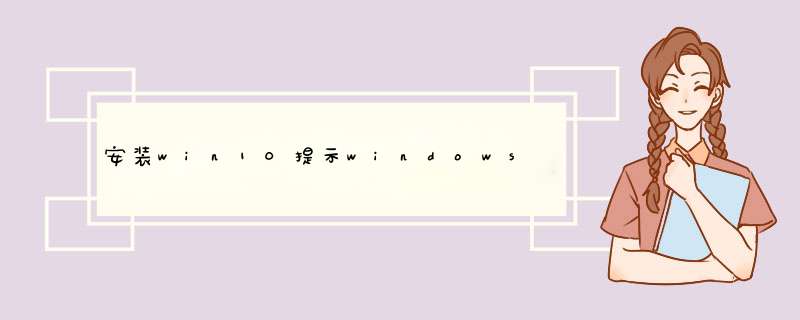
今天2016.7.23我也遇到像你的这种问题,不过我的这个问题已经解决了。下面是这个问题的解决链接http://www.udaxia.com/wtjd/6268.html
我的是把原来用的window7旗舰版自身系统都格式化了,结果只能用U盘重装系统。提示会把资料全部格式化掉,我是有两个硬盘一个固态一个机械,我想把系统装在固态,结果把固态盘的资料都格式化掉了。如果你的系统还能用先按官方提示升级系统然后在格式化升级这个过程很容易也不用再去找正版密钥。下面是这个方法,我试了两次才成功
最近,很多用户在通过U盘或光盘安装win8/win8.1/win10系统时,遇到无法安装的问题,提示“无法在驱动器0的分区1上安装windows”,格式化分区1也不能解决,进而提示Windows无法安装到这个磁盘,选中的磁盘采用GPT/MBR分区形式,这是怎么回事呢?下面,U大侠小编就给大家介绍安装win8/win10提示无法在驱动器0分区上安装windows的解决方法。
驱动器
一、原因分析
win8/win10系统均添加快速启动功能,预装的win8/win10电脑默认都是UEFI引导和GPT硬盘,传统的引导方式为Legacy引导和MBR硬盘,UEFI必须跟GPT对应,同理Legacy必须跟MBR对应。如果BIOS开启UEFI,而硬盘分区表格式为MBR则无法安装BIOS关闭UEFI而硬盘分区表格式为GPT也是无法安装Windows。
(注意事项:转换分区表格式会清空硬盘所有数据!)
二、无法在驱动器0分区上安装windows解决方法
1、在当前安装界面按住Shift+F10调出命令提示符窗口。
2、输入diskpart,按回车执行3、进入DISKPART命令模式,输入list disk回车,列出当前磁盘信息。
驱动器
4、要转换磁盘0格式,则输入select disk 0回车,输入clean,删除磁盘分区。
5、输入convert mbr,回车,将磁盘转换为MBR,输入convert gpt则转为GPT。
6、最后输入exit回车退出命令提示符,返回安装界面继续安装系统。
驱动器
以上就是安装win8/win10提示无法在驱动器0分区上安装windows的解决方法
U盘装系统步骤:1、制作启动盘。(W7系统4G
U盘,XP系统2G
U盘)下载U启动u盘启动制作工具,安装软件,启动,按提示制作好启动盘。
2、下载一个你要安装的系统,压缩型系统文件解压(ISO型系统文件直接转到U盘)到你制作好的U盘,启动盘就做好了。
3、用U盘安装系统。插入U盘开机,按DEL或其它键进入BIOS,设置从USB启动-F10-Y-回车。按提示安装系统。
4、安装完成后,拔出U盘,电脑自动重启,点击:从本地硬盘启动电脑,继续安装。
5、安装完成后,重启。开机-进入BIOS-设置电脑从硬盘启动-F10-Y-回车。以后开机就是从硬盘启动了
1.开机按F2键进入该BIOS设置界面,选择高级BIOS设置:Advanced BIOS Features;2.高级BIOS设置(Advanced BIOS Features)界面,首先选择硬盘启动优先级,Hard Disk Boot Priority;
3.硬盘启动优先级(Hard Disk Boot Priority)选择:使用小键盘上的加减号“+、-”来选择与移动设备,将U盘选择在最上面。
4.再选择第一启动设备(First Boot Device):选择U盘启动。
5.然后重启就可以开始一步步的安装,安装过程会重启数次,等待即可。
6.装好系统以后,要记得安装驱动!
欢迎分享,转载请注明来源:内存溢出

 微信扫一扫
微信扫一扫
 支付宝扫一扫
支付宝扫一扫
评论列表(0条)